ابحث في الرسائل مثل Pro على Facebook و WhatsApp و iMessage
منوعات / / February 11, 2022
نظرًا لأننا انتقلنا بعيدًا عن عملاء المراسلة الفورية مثل MSN Messenger و AOL Instant Messenger لصالح أمثال Facebook ، أصبح البحث في محادثتك أكثر صعوبة التاريخ. تجعل العديد من التطبيقات كيفية البحث بسرعة عن محادثة بالاسم أمرًا واضحًا جدًا ، ولكن البحث في البحث للعثور على رسالة معينة قد يكون أحيانًا عملاً روتينيًا معقدًا.

خدمة الرسائل الشعبية WhatsApp يبدو أنه يتعلق فقط بالبحث في سجل المحادثات ، بينما يبدو أن الأنظمة الأساسية الأخرى مثل iMessage ورسائل Facebook متخلفة بشدة. لحسن الحظ ، هناك نصائح وحيل للبحث عن المحادثة في هذه التطبيقات الثلاثة.
رسائل الفيسبوك
مع استمرار ارتفاع استخدام الأجهزة المحمولة ، يواصل Facebook إضافة ميزات إلى تطبيق Messenger الخاص به قبل إضافتها إلى موقع الويب. ومع ذلك ، يعد البحث أحد المجالات في التطبيق التي لا تزال متخلفة بشكل كبير عن موقع سطح المكتب على Facebook. اعتبارًا من الآن ، لا يمكنك البحث عن رسائل محددة في محادثة في تطبيق Messenger. الوظيفة الوحيدة التي يقدمها شريط البحث هي العثور على أسماء أصدقاء Facebook الذين راسلتهم بالفعل.
هذا هو المكان الذي يظل فيه موقع Facebook متقدمًا بخطوة واحدة ، حيث يحتوي على ميزة بحث قوية مدفونة في الرسائل. أسهل طريقة للوصول إليه هي النقر أولاً على أيقونة الرسائل في الجزء العلوي الأيمن عند تسجيل الدخول. ثم اضغط اظهار الكل.
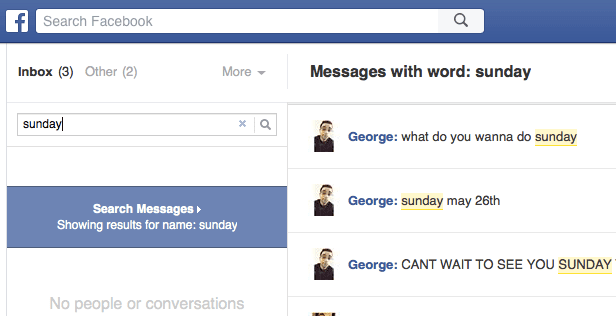
على اليسار ، أدخل في استعلام البحث الخاص بك. في البداية ، يبحث Facebook فقط عن أشخاص أو أسماء محادثة. تحت ذلك ، يمكنك النقر فوق رسائل البحث لبدء البحث داخل الرسائل عن الكلمة أو العبارة التي أدخلتها. الشيء الرائع هو أن Facebook ينظم النتائج تلقائيًا بترتيب زمني عكسي و يبحث عبر جميع رسائلك المؤرشفة مع جميع أصدقائك ، ويذهب في السنوات الماضية في الماضي إذا من الضروري.
بالإضافة إلى ذلك ، إذا نقرت على نتيجة ، فسيتم نقلك مباشرةً إلى هذا القسم من سجل المحادثات. النقر على السهمين الأيمن والأيسر أيضًا صفحات من خلال النتائج.
iMessage
لطالما واجهت iMessage مشكلات في البحث ولم يقم تحديث iOS أو OS X بإصلاحها بعد. نعم، يمكنك إجراء نسخ احتياطي أو البحث من خلال المحادثات، لكنها ليست مهمة سهلة وتأتي مع قيود.
في نظام iOS ، يمكنك الكشف عن شريط البحث في تطبيق الرسائل عن طريق السحب لأسفل أو الضغط على الوقت في الجزء العلوي من الشاشة. مثل Facebook ، يعطي iMessage الأولوية للبحث عن أسماء الأشخاص أولاً بدلاً من الكلمات الرئيسية في المحادثات. إذا عثر على كلمة رئيسية ، فإنه يسرد تلك المحادثة كنتيجة بحث. يؤدي النقر فوقه إلى فتح المحادثة وإبراز أحدث رسالة تم استخدام استعلامك فيها.
ملحوظة: حظًا سعيدًا في محاولة التنقل في نتائج البحث إذا كنت تبحث عن حالات أخرى في نفس المحادثة لأن تطبيق الرسائل لا يسمح بذلك. إنها نفس القصة في تطبيق الرسائل لنظام التشغيل OS X أيضًا. إنه يجعل البحث عديم الفائدة إلا إذا كنت بحاجة فقط إلى العثور على شيء حديث.
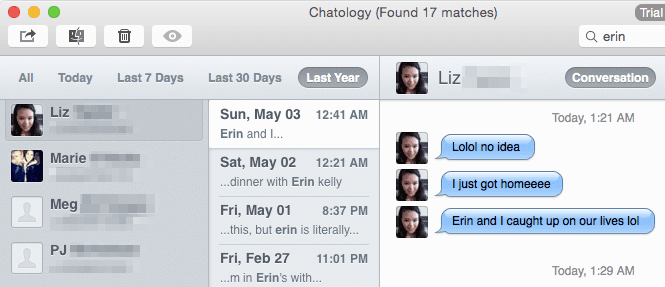
Flexibits ، المبدعين من خيالي، لديك علاج باسم شاتولوجي. إنه تطبيق Mac يبحث بالطريقة الصحيحة ، ويجمع سجل iMessage بالكامل ويسمح لك بالبحث في أسماء المحادثات أو محتواها. يعود إلى ما كان عليه في العام الماضي بأكمله من الرسائل وحتى ينظم بذكاء الصور والروابط بشكل منفصل أيضًا. قد يتطلب الشراء بعض التفكير بسعره البالغ 19.99 دولارًا ، لكنه بالتأكيد ينجز المهمة.
ال WhatsApp
ال WhatsApp هي المنافس الرئيسي الوحيد في حرب الرسائل التي تتقن فن البحث ، لا سيما عندما يتعلق الأمر بتصفح الأرشيف. يجب على المستخدمين المتميزين أن يأخذوا علما.
كل ما تحتاجه للبحث من خلال محادثات WhatsApp مدمج بشكل صحيح. ما عليك سوى السحب لأسفل في عرض الدردشات للكشف عن شريط البحث واكتب ما تبحث عنه (يجب أن يجد مستخدمو Android خيار البحث في مكان ما في القائمة العلوية). يقوم WhatsApp بتمييز الكلمة أو العبارة في نتائج البحث ويتضمن مثيلات متعددة في نفس المحادثة. حتى أنه يبحث من خلال الرسائل المؤرشفة أيضًا. يؤدي النقر فوق إحدى النتائج إلى الانتقال مباشرةً إلى هذا الجزء من المحادثة وإبرازها ، كما هو الحال في iMessage.
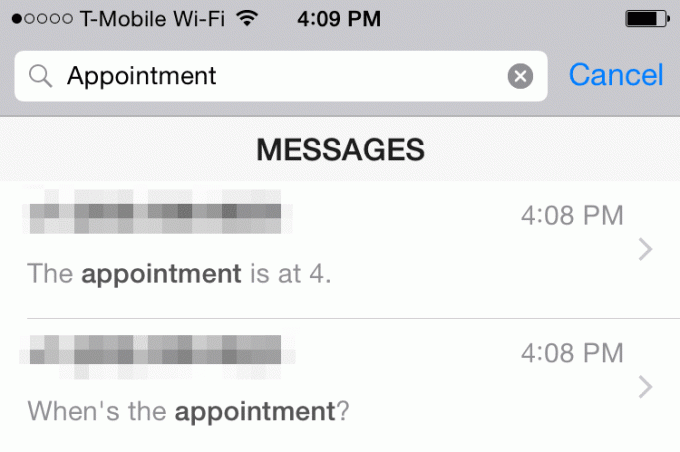
ميزة إضافية لاستخدام WhatsApp هي أنه متعدد الأنظمة الأساسية. إذا كنت تبحث عن شيء محدد في سجل محادثاتك وقمت بإرسال رسائل إلى أصدقائك عبر WhatsApp ، فلا داعي للقلق بشأن خدمة المراسلة التي تريد البحث من خلالها.
آخر تحديث في 03 فبراير 2022
قد تحتوي المقالة أعلاه على روابط تابعة تساعد في دعم Guiding Tech. ومع ذلك ، فإنه لا يؤثر على نزاهة التحرير لدينا. يظل المحتوى غير متحيز وأصيل.

كتب بواسطة
كتب جورج تيناري عن التكنولوجيا لأكثر من سبع سنوات: أدلة وإرشادات وأخبار ومراجعات والمزيد. عادة ما يكون جالسًا أمام جهاز الكمبيوتر المحمول الخاص به ، يأكل ، ويستمع إلى الموسيقى أو يغني بصوت عالٍ للموسيقى. يمكنك أيضًا متابعته على Twittergtinari إذا كنت بحاجة إلى مزيد من الشكاوى والسخرية في جدولك الزمني.



